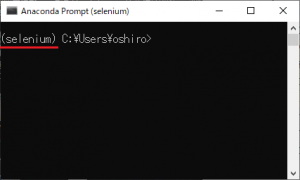Anaconda: 別環境構築時の追加設定(Anaconda Prompt, Spyder)
(Anaconda: ChromeDriverがインストールできない⇒別環境構築の続き)
「conda create -n XXXX」で新環境を構築すると環境自体は構築されても、WindowsメニューのAnacondaの項目に出てくる「Anaconda Powershell Prompt」「Anaconda Prompt」「Jupyter Notebook」「Spyder」等がその環境に対応した形で追加されない。また、Anaconda Navigatgorで環境を新規追加(Environments⇒Create)した際には、これらの項目も自動で設定されるのかと思ったが試すとそうではなかった(前には自動で増えていた覚えもあるので、Navigator挙動が変わったか、何か指定が抜けているのかも)。
さしあたって、「Anaconda Prompt」と「Spyder」は使うので、これを新環境用に追加した。
まず、SpyderはAnaconda Navigatorから追加。Navigator上の「Applications on …」で希望の環境名を選択。下記ではcondaで新構築した「selenium」を環境として選択している。この状態からSpyderをインストール。

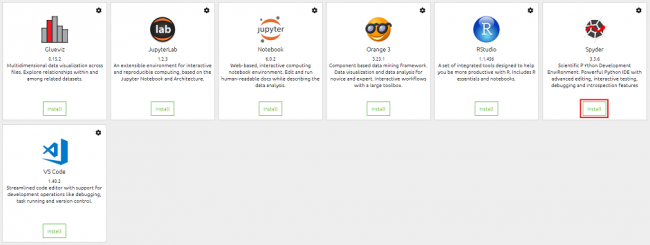
これを実行すると、Windowsメニューに環境名が付加された形で「Spyder」と「Reset Spyder Settings」も追加された。
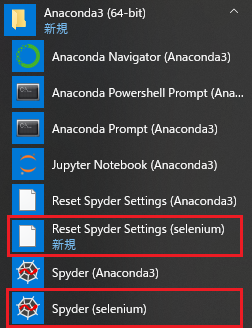
「Anaconda Prompt」については、Anaconda Navigator上に該当しそうな追加用メニューがなく、しかたないので、現行のプロンプトをコピーして対応することにした。
Windowsメニューから、「Anaconda Prompt」⇒「その他」⇒「ファイルの場所を開く」
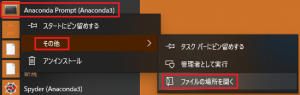
ショートカットの保存フォルダ内で、コピー元の「Anaconda Prompt」を選択して「Ctrl-C」「Ctrl-V」でショートカットを複製し、さらにそのショートカットを希望の環境名(ここでは「selenium」)に変更。
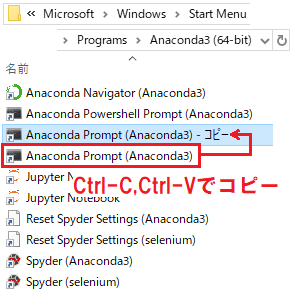 ⇒
⇒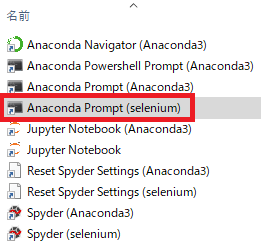
ショートカットのプロパティを右クリックで表示し、リンク先のactivate.batへの引数にその環境(ここではselenium)の場所を指定する「\envs\selenium」を追記して、さらにコメントの丸括弧内を「(selenium)」に変更し「OK」。
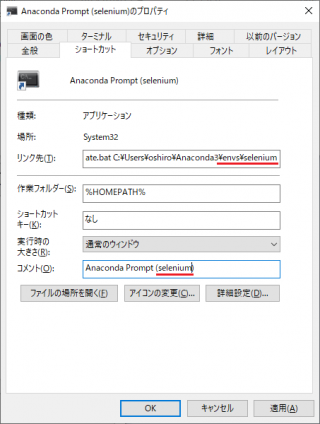
これでWindowsメニューに、追加した環境の「Anaconda Prompt」が出てくるようになる。これで、始めから使いたい環境となっているプロンプトを起動することができる。
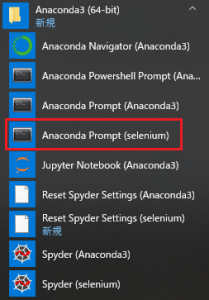 ⇒
⇒